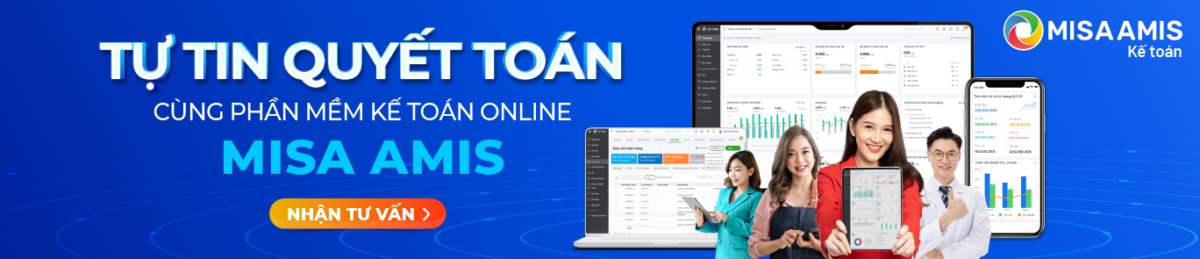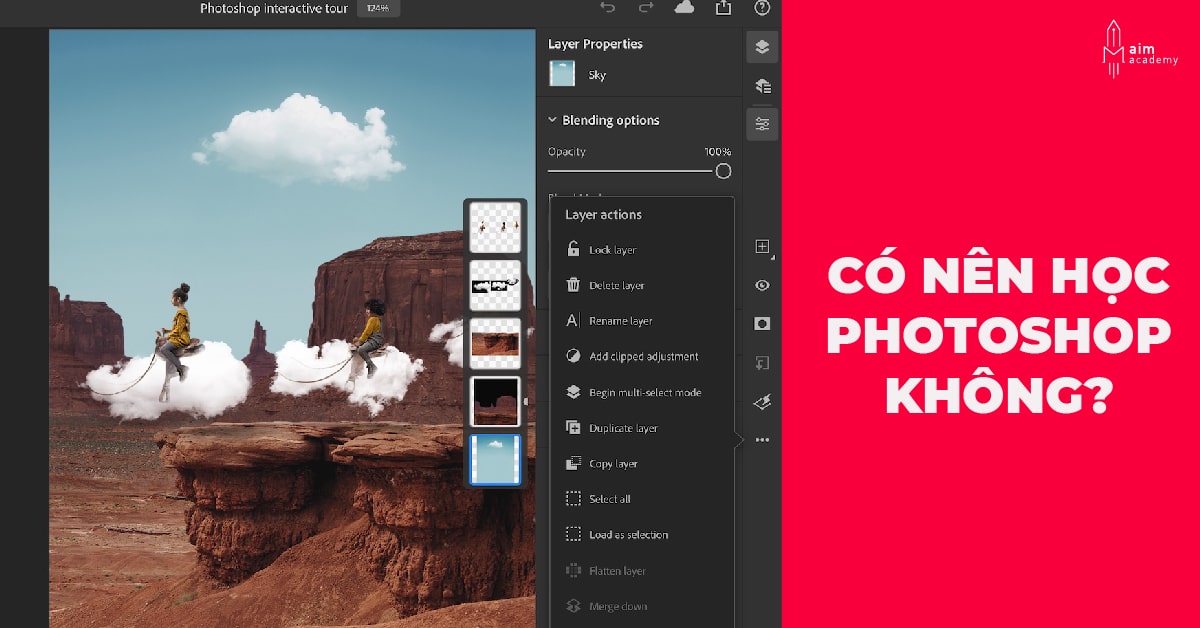Biên bản đối chiếu công nợ là một tài liệu kế toán quan trọng giúp thống kê chi tiết tình hình nợ và cho vay nợ của doanh nghiệp. Tuy nhiên, việc lập biên bản này thường mất nhiều thời gian vì tính tổng hợp và thống kê. Vậy, biên bản đối chiếu công nợ là gì? Làm thế nào để lập biên bản đối chiếu công nợ tự động trên Excel, giúp tiết kiệm thời gian và chính xác hơn? Hãy cùng tìm hiểu trong bài viết này nhé!
Contents
- 1 Biên bản đối chiếu công nợ là gì? Tại sao cần lập biên bản đối chiếu công nợ?
- 2 Cách lập biên bản đối chiếu công nợ tự động trên Excel
- 3 Tổng kết
Biên bản đối chiếu công nợ là gì? Tại sao cần lập biên bản đối chiếu công nợ?
Khái niệm biên bản đối chiếu công nợ
Biên bản đối chiếu công nợ là bản ghi tổng hợp, so sánh và hạch toán tất cả các khoản nợ phải thu và phải trả của doanh nghiệp trong kỳ kế toán. Thông qua biên bản này, doanh nghiệp có thể xác nhận và thống kê tình hình nợ và cho vay nợ một cách chi tiết và chính xác. Thông thường, biên bản đối chiếu công nợ được lập cuối năm.
Ý nghĩa của biên bản đối chiếu công nợ
Biên bản đối chiếu công nợ là căn cứ chính xác, hợp pháp để thống kê tình hình nợ và cho vay nợ của doanh nghiệp. Đồng thời, biên bản này còn hỗ trợ cho việc theo dõi, giám sát, chốt số tiền công nợ cần phải trả và phải thu. Ngoài ra, biên bản đối chiếu công nợ còn hỗ trợ chốt số liệu cuối quý, cuối năm và là điều kiện cần để doanh nghiệp quyết toán thuế.
Nguyên tắc của biên bản đối chiếu công nợ
Biên bản đối chiếu công nợ cần có đủ 3 phần chính:
- Bên gửi bản đối chiếu (thường là bên thu nợ)
- Bên nhận bản đối chiếu (thường là bên phải trả nợ)
- Các thông tin liên quan: Thời gian đối chiếu, lịch sử thông tin phát sinh và thanh toán nợ, số nợ còn lại cần thanh toán…
Cách lập biên bản đối chiếu công nợ tự động trên Excel
Những nội dung cần có để lập biên bản đối chiếu công nợ tự động trên Excel
Để lập biên bản đối chiếu công nợ tự động trên Excel, chúng ta cần có các nội dung sau:
- Bên nhận bản đối chiếu: Danh sách hợp đồng của mỗi bên cần được theo dõi. Mỗi hợp đồng là một đối tượng cần quản lý riêng. Để tiện theo dõi, mỗi khoản vay và khoản nợ cần có hợp đồng quản lý riêng. Tổng hợp các hợp đồng này sẽ đưa ra công nợ cần chốt.
- Thông tin thanh toán: Mỗi hợp đồng sẽ có thời gian, hạn mức và hình thức thanh toán khác nhau. Việc lưu trữ thông tin thanh toán giúp theo dõi tiến trình thu hồi và thanh toán nợ dễ dàng.
- Mẫu biên bản đối chiếu công nợ: Đây là nơi tổng hợp và thống kê các thông tin liên quan đến đối tượng kế toán.
Sau khi đã xác định các nội dung cần thiết, chúng ta sẽ cần ít nhất 3 sheet trên bảng tính Excel: Mẫu biên bản đối chiếu công nợ, thông tin khách hàng (danh sách hợp đồng) và thông tin thanh toán.
Các công thức hàm Excel cần sử dụng trong biên bản đối chiếu công nợ tự động
Việc sử dụng các công thức hàm Excel giúp lấy thông tin chính xác và nhanh chóng. Các công thức thường được sử dụng là các công thức tính toán và công thức tra cứu, tham chiếu. Dưới đây là một số công thức cần sử dụng trong biên bản đối chiếu công nợ:
Lấy thông tin của các bên
Để lấy thông tin của bên mua hàng, chúng ta sẽ sử dụng kết hợp hai công thức sau: INDEX và MATCH.
- Lấy tên người đại diện thứ 1:
=INDEX(KhachHang!$D$3:$D$32,MATCH(BB_CN!$H$1,KhachHang!$A$3:$A$32,0))- Lấy chức vụ của người đại diện thứ 1:
=INDEX(KhachHang!$E$3:$E$32,MATCH(BB_CN!$H$1,KhachHang!$A$3:$A$32,0))Tính toán trong sheet thông tin khách hàng
- Tính cột Đã thanh toán: Sử dụng công thức SUMIFS:
=SUMIFS(ThanhToan!$C$3:$C$25,ThanhToan!$B$3:$B$25,I3,ThanhToan!$A$3:$A$25,"<="&BB_CN!$H$2)- Tính cột Còn nợ: Lấy số tiền hợp đồng trừ đi số đã thanh toán:
=K3 - L3- Số thứ tự để xác định số hợp đồng phát sinh của khách hàng: Sử dụng hàm COUNTIF:
=COUNTIF($A$3:A3,A3)Xác định số hợp đồng
Để xác định số hợp đồng và điền vào biên bản đối chiếu công nợ, chúng ta sử dụng hàm tra cứu và tham chiếu nhiều điều kiện.
=INDEX(KhachHang!$I$3:$I$32,MATCH(BB_CN!$H$1&G18:G22,KhachHang!$A$3:$A$32&KhachHang!$H$3:$H$32,0))Lưu ý:
- Nhấn tổ hợp phím Ctrl + Shift + Enter để kết thúc công thức
- Sử dụng hàm IFERROR để khắc phục lỗi #N/A khi không tìm thấy kết quả ở các số thứ tự lớn.
Tính toán các thông tin còn lại
Sau khi đã có số hợp đồng, chúng ta sẽ sử dụng hàm VLOOKUP để xác định các thông tin còn lại có trong biên bản đối chiếu công nợ.
- Ngày ký hợp đồng:
=IF($A18="", "", VLOOKUP($A18, KhachHang!$I$3:$M$32,2,0))- Số tiền:
=IF($A18="", "", VLOOKUP($A18, KhachHang!$I$3:$M$32,3,0))- Số tiền đã thanh toán:
=IF($A18="", "", VLOOKUP($A18, KhachHang!$I$3:$M$32,4,0))- Số tiền còn nợ:
=IF($A18="", "", VLOOKUP($A18, KhachHang!$I$3:$M$32,5,0))Tổng kết
Chỉ với một vài công thức kết hợp các hàm tham chiếu, tính toán trong Excel, bạn đã có thể lập biên bản đối chiếu công nợ tự động và tiết kiệm thời gian. Điều này giúp tối ưu hóa công việc kế toán của bạn. Bạn có thể tải mẫu biên bản đối chiếu công nợ tự động trên Excel ở cuối bài viết.
Chúc bạn học tốt!